Så här blockerar du USB-enheter i Windows 11: 5 enkla steg 🚫💻
Om du inte vill använda USB-enheter eller USB-lagringsenheter kan du blockera datorns USB-portar. I Windows 11 kan du göra detta med en grafisk metod eller kommandoraden. 🚫💻
Varför blockera USB-enheter?
Det finns många anledningar att blockera USB-enheter i Windows 11Det är möjligt (och ganska vanligt) att det levereras skadlig kod via en USB-enhet. Dessutom kan du genom att blockera USB-enheter förhindra dataöverföringar oönskade (till exempel någon som försöker kopiera filer till eller från din maskin). Ett bra exempel på ett specialiserat USB-verktyg utformat för att stjäla data är USB Rubber Ducky. 💼🔒
Om du inte använder enheter USB-porten på din maskin är det klokt att hålla portarna inaktiverade, eftersom det hindrar andra användare från att också kunna använda dessa portar på din dator. Du kan avblockera alla USB-porten du vill ha på din dator. 🔑
Blockera alla USB-enheter med Enhetshanteraren
Om du vill inaktivera alla USB-portar så att inga USB-enheter fungerar på ditt system, använd verktyget EnhetshanterarenObservera att den här metoden även inaktiverar alla mus eller ett USB-anslutet tangentbord. Tänk bara på att detta kan vara ett problem om du inte har ett alternativt sätt att styra din dator. ⚠️
Till att börja med öppnade jag Windows-sökning (genom att trycka på Windows+S), skrev jag Enhetshanteraren och öppnade verktyget. Jag expanderade avsnittet "Universal Bus Controllers", högerklickade på en USB-port från listan och valde "Inaktivera enhet." Välj "Ja" vid uppmaningen. ✅
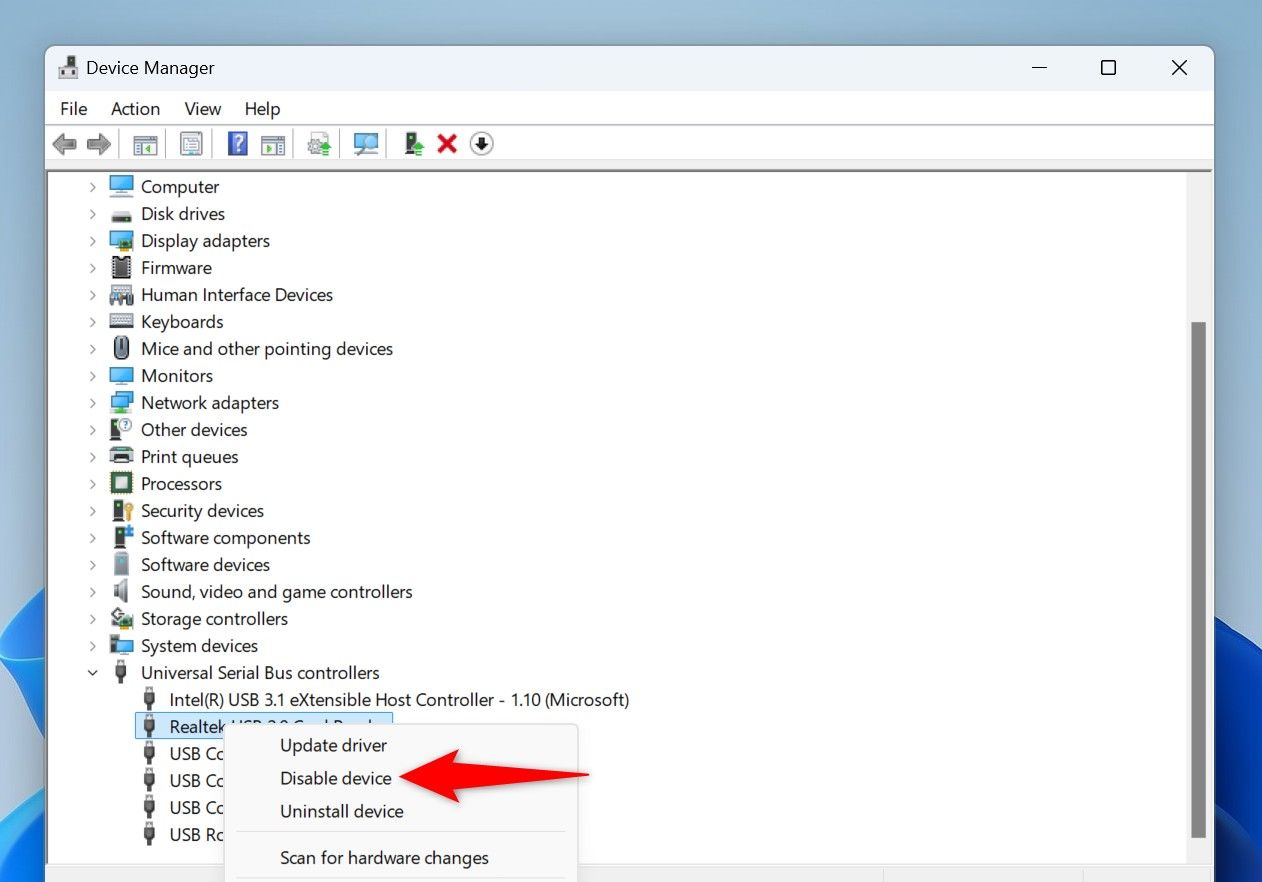
Upprepa föregående steg tills du har inaktiverat alla portar i listan.
Från och med nu, när du ansluter en enhet till någon USB-port på din maskin, kommer ditt system inte att ansluta till den enheten. I framtiden kan du återaktivera dina USB-portar genom att öppna Enhetshanteraren, expandera "Universal Bus Controllers" och klicka på rätt på varje port i listan och välj "Aktivera enhet".
Blockera USB-lagringsenheter från PowerShell
Om du föredrar kommandoradsmetoder kan du använda en cmdlet i PowerShell för att blockera alla USB-lagringsenheter på din dator. Tänk på att andra enheter som t.ex. tangentbord och mössen kommer att fortsätta arbeta. 🔒🖱️
För att komma igång, öppna Windows-sökning (genom att trycka på Windows+S), skriv PowerShelloch välj "Kör som administratör." Välj "Ja" vid kontrollprompten. av användarkonton.
I PowerShell-fönstret skriver du följande cmdlet och trycker på Enter. Denna cmdlet ändrar ett värde i registret. Windows för att förhindra att USB-lagringsenheter fungerar med din maskin.
Set-ItemProperty -Sökväg "HKLM:\SYSTEM\CurrentControlSet\Services\USBSTOR" -Namn "Start" -Värde 4
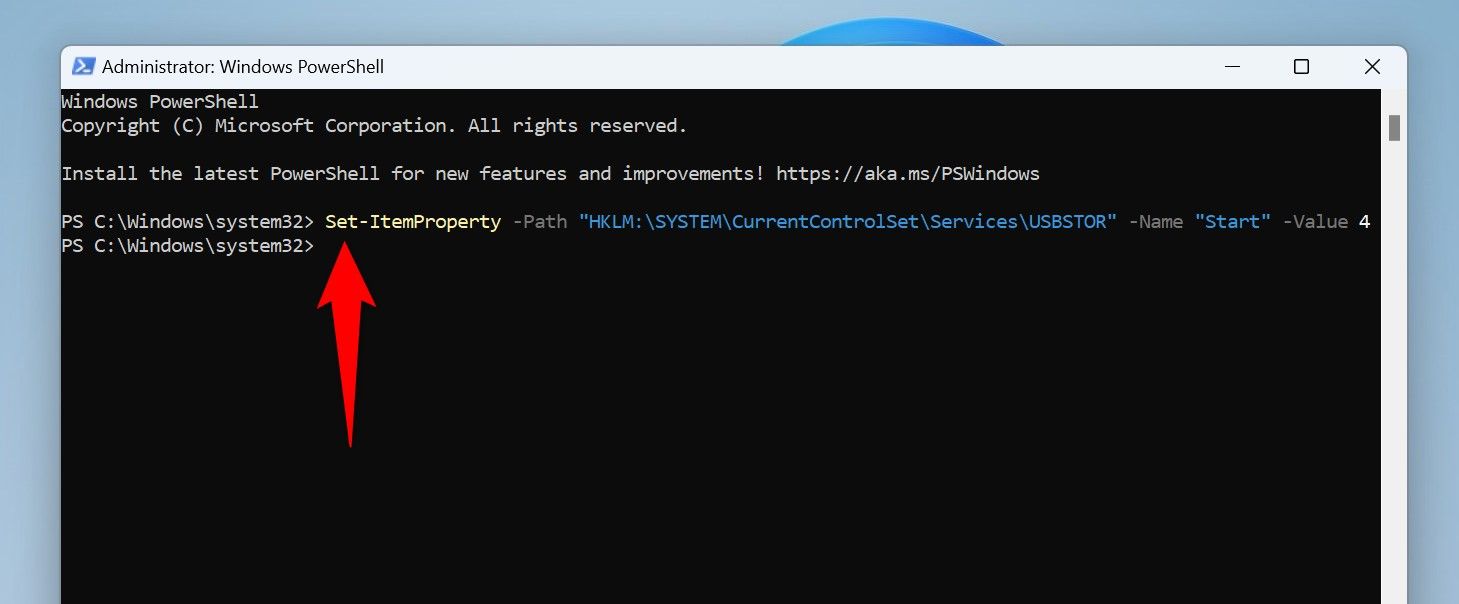
Efter att ha kört cmdlet:en, Starta om din Windows 11-dator för att det ska träda i kraft. träda i kraft. 🔄
I framtiden kan du återaktivera USB-lagringsenheter på din dator genom att köra följande kommando i PowerShell.
Set-ItemProperty -Sökväg "HKLM:\SYSTEM\CurrentControlSet\Services\USBSTOR" -Namn "Start" -Värde 3
Glöm inte att starta om datorn efter att du kört kommandot. 🔙
Blockera USB-lagringsenheter med hjälp av den lokala grupprincipredigeraren
Om du använder Pro-utgåvan av Windows 11Du kan använda den lokala grupprincipredigeraren för att blockera USB-lagringsenheter. Observera att det här verktyget inte är tillgängligt i Home-utgåvan av Windows 11. 🛠️
För att använda den, öppna Kör-dialogrutan Tryck Windows+R. Skriv följande i rutan och välj "OK" eller tryck Enter:
gpedit.msc
I fönstret Redigerare för lokala grupprinciper, använd alternativen till vänster och navigera till följande sökväg. I den högra rutan dubbelklickar du på objektet som säger "Alla flyttbara lagringsklasser: Neka all åtkomst".
Datorkonfiguration > Administrativa mallar > System > Åtkomst till flyttbara lagringsenheter
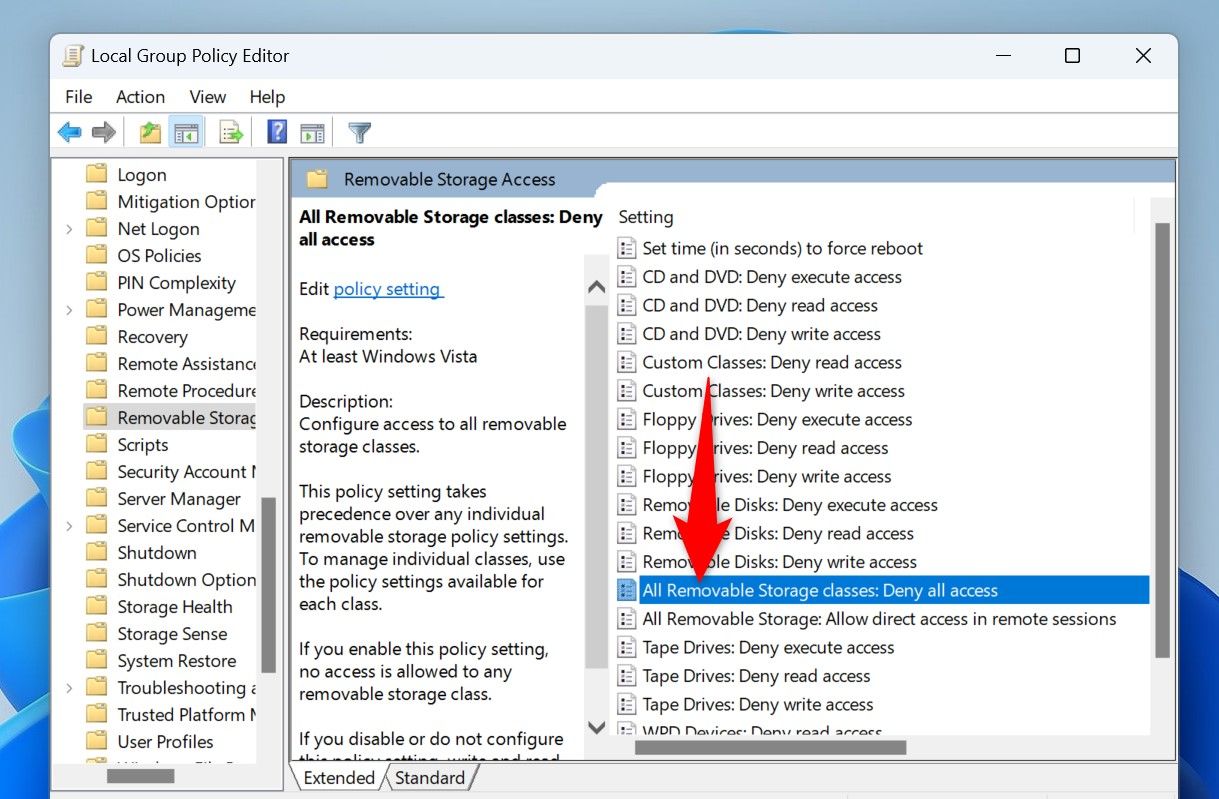
I fönstret som öppnas väljer du "Aktiverad" högst upp. Välj sedan "Verkställ" längst ner och sedan "OK". 🎉
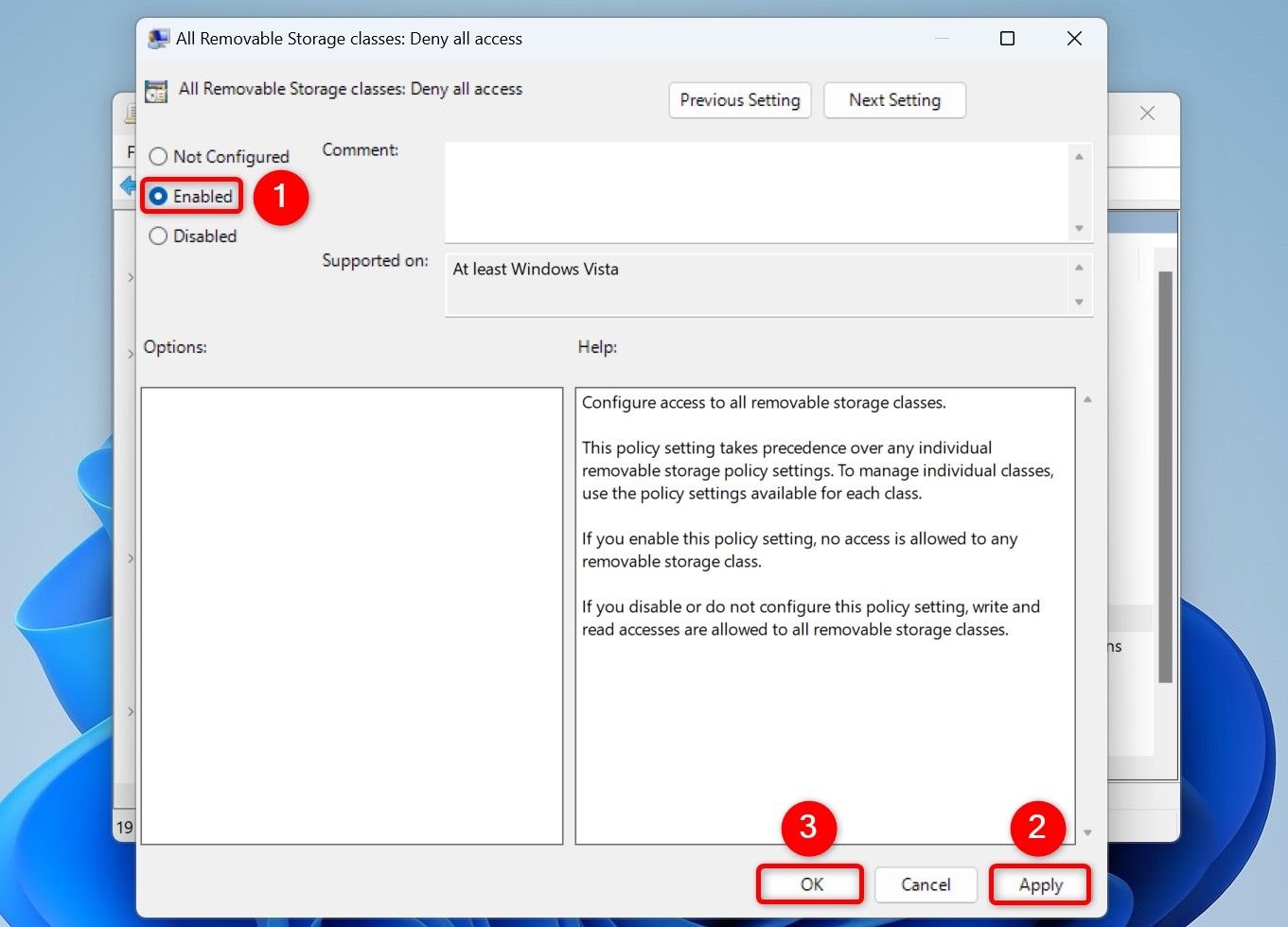
Stäng den lokala grupprincipredigeraren och starta om datorn. 🔁
För att i framtiden avblockera USB-lagringsenheter, dubbelklicka på posten "Alla flyttbara lagringstyper: Neka all åtkomst", välj "Inte konfigurerad" och sedan "Verkställ" följt av "OK". Se till att starta om datorn efteråt. 🔄
Blockera USB-lagringsenheter med hjälp av Registereditorn
Du kan justera ett värde i Windows-registret för att inaktivera och aktivera USB-lagringsenheter. Den här metoden fungerar på både Pro- och Home-utgåvorna av Windows 11. ⚙️🖥️
För att komma igång, starta Kör genom att trycka på Windows+R. Skriv följande i rutan och välj "OK" eller tryck på Enter:
regedit
Välj "Ja" i frågan om användarkontokontroll.
I Registereditorn navigerar du till följande sökväg:
HKEY_LOCAL_MACHINE\SYSTEM\CurrentControlSet\Services\USBSTOR
I den högra rutan dubbelklickar du på objektet med namnet "Start". I fönstret som öppnas klickar du på fältet "Värdedata" och skriver in 4Välj sedan "OK". Värdet 4 anger att du ska Windows känner inte igen några USB-lagringsenheter. 🛑
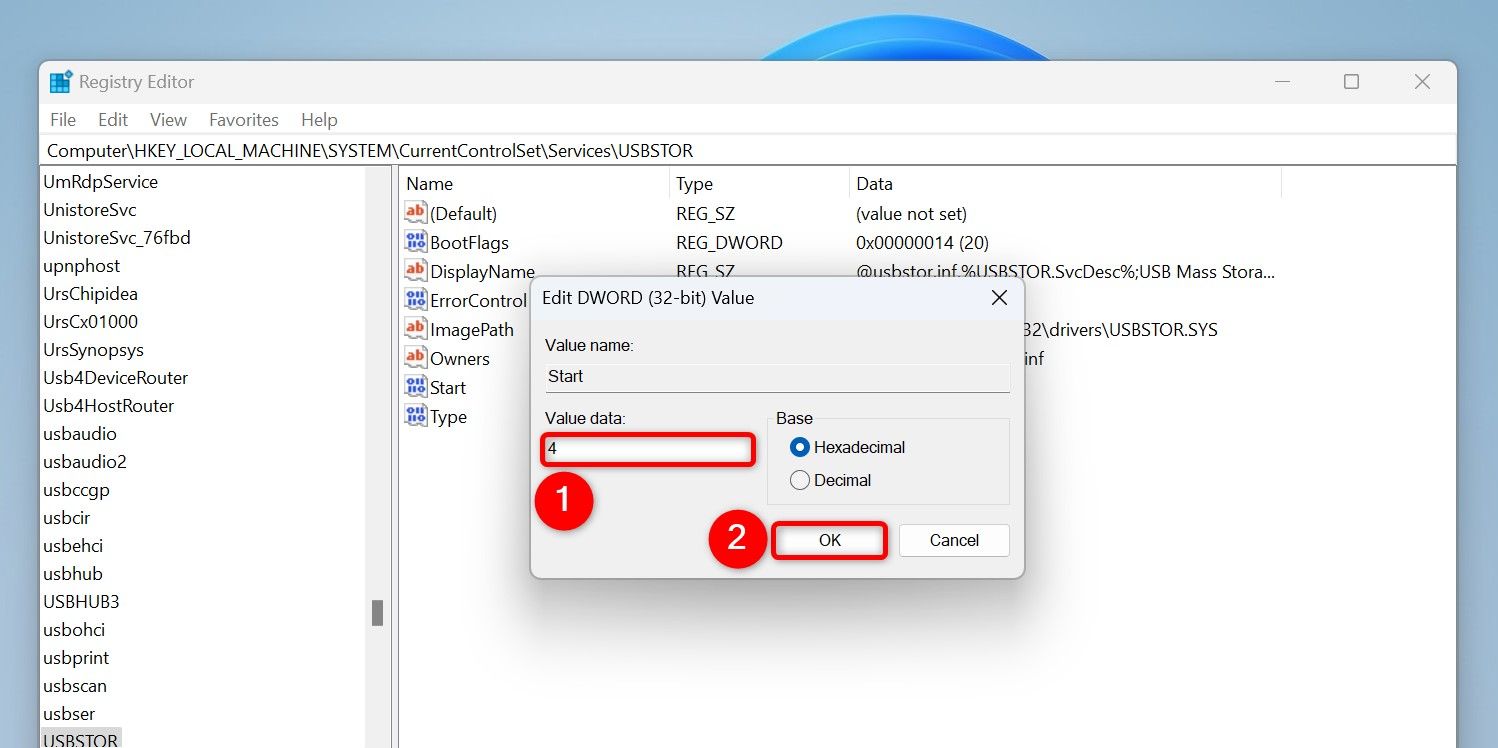
Stäng Registereditorn och starta om datorn för att ändringarna ska träda i kraft. 🔄💻
För att återställa din ändring och låsa upp enheter USB-lagring i framtiden, navigera till ovan nämnda sökväg i Registereditorn, dubbelklicka på "Start"-posten, skriv 3 I fältet "Värdedata" väljer du "OK" och startar om datorn. 🔄
Om du inte kan inaktivera USB-portarna med andra metoder, använd BIOS
Om du inte ser alternativet att inaktivera USB-portar i Enhetshanteraren använder du menyn BIOS-inställningar på din dator för att inaktivera dessa portar. För att göra detta, öppna Inställningar, välj System > Återställning, klicka på "Starta om nu" bredvid Avancerad start, och jag valde "Starta om nu" i prompten. 🔄
På sidan Välj ett alternativ väljer du Felsök > Avancerade alternativ > Inställningar UEFI-firmware och klicka på "Starta om". Varje BIOS-meny är olika, men du hittar ett alternativ märkt USB eller något liknande. I min Asus bärbar datorJag går till fliken "Avancerat", väljer "USB-konfiguration" och inaktiverar sedan portarna. ⚙️
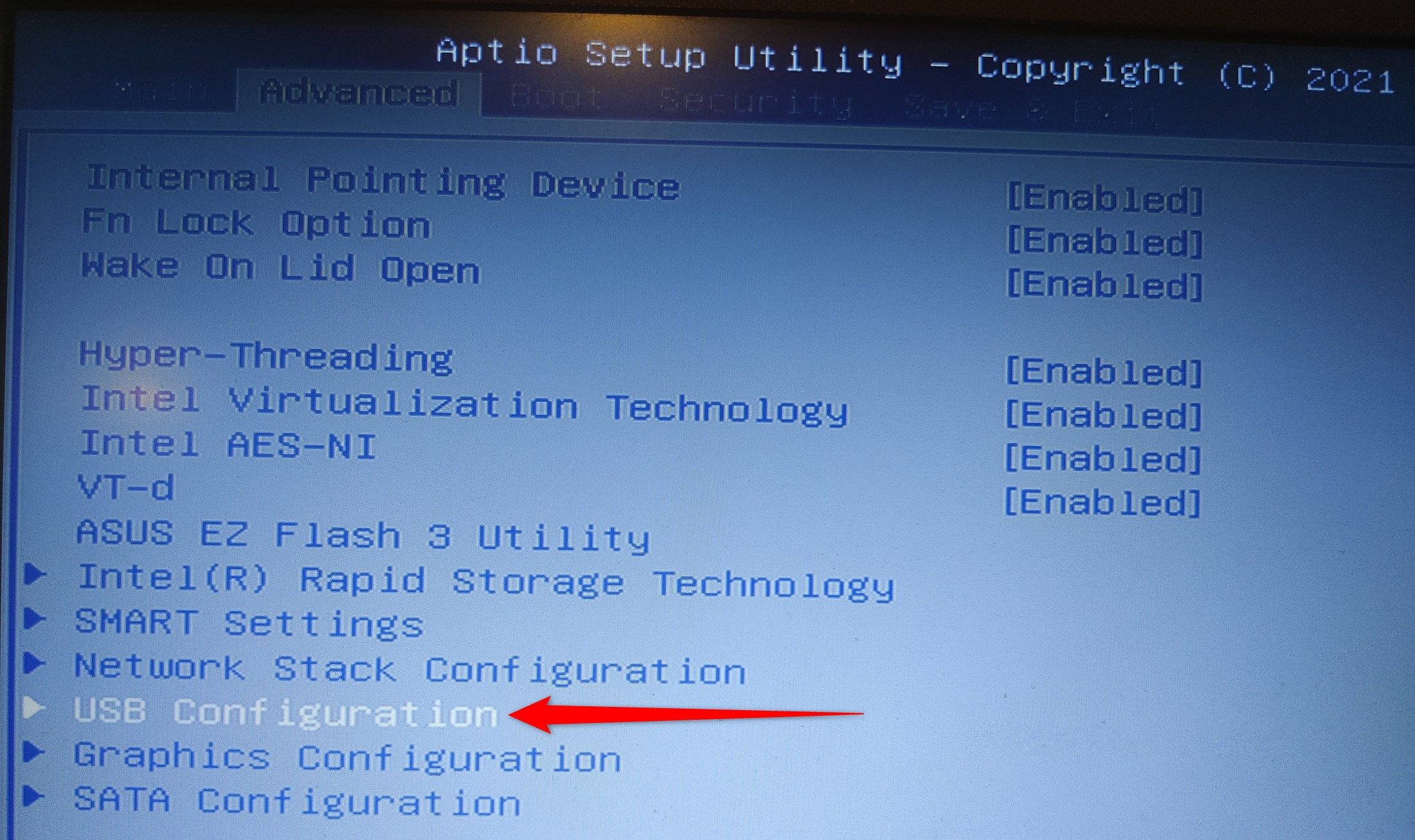
När du vill använda portarna igen måste du aktivera dem från BIOS (eftersom du inaktiverade dem från BIOS). 🔄
Och så här kan du förhindra att USB-enheter interagerar med din dator. Windows 11-datorOm du är orolig. 📸🔒




















